在制作文档时,字体的选择至关重要。合适的字体不仅能够提高文档的美观性,还能够增强信息的可读性。通过合理的字体选择和排版,可以使文档在视觉上更加吸引。以下内容将探讨如何下载和安装所需的字体,让你的 wps 文档更具专业性。
相关问题:
步骤 1:确定需要的字体类型
在寻找字体之前,首先需要明确你文档的用途。是用于商务报告、学术论文还是个人简历? 不同类型的文档对字体的要求不同,比如商务文档通常需要更为正式的字体,而个人简历可以选择相对灵活和个性的字体。
步骤 2:访问字体库网站
可访问多个字体库网站,如 Google Fonts、Font Squirrel 和 Adobe Fonts 等。这些网站提供了丰富的字体选择,每种字体都有详细的介绍和展示。
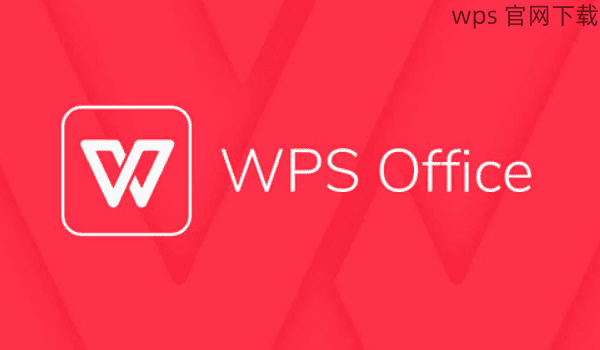
步骤 3:预览并选择
在网站上,你可以对选中的字体进行预览。这一过程包括测试文本,调整大小,并查看不同的字重和样式。选择一个看起来适合你文档风格的字体,然后记下其下载链接和支持格式。
步骤 1:进入下载页面
在找到合适的字体后,点击相应的下载按钮(通常是一个明显的“Download”按钮)。此时,字体文件可能会为一个压缩包格式,确保选择正确的格式来兼容 wps 中文版。
步骤 2:解压缩并保存字体文件
下载完成后,找到压缩包所在的文件夹,右键点击并选择“解压缩文件”。将字体文件保存到你容易找到的文件夹,如“字体”文件夹。
步骤 3:安装字体
对于 Windows 用户,双击字体文件,并点击“安装”按钮;对于 Mac 用户,可以双击字体文件,然后选择“安装字体”。安装完成后,字体将自动出现在 wps 中的字体列表中。
步骤 1:打开 wps 文档
启动 wps,打开你需要编辑的文档。如果是新的文档,请选择创建新文件,并确保文档的默认字体设置为你刚下载的字体。
步骤 2:选择新字体
在菜单栏中找到字体选择器,点击下拉菜单,查找你刚安装的字体。选择后,你会发现文档中的文本样式发生了变化,字体也变成了你新下载的样式。
步骤 3:调整格式及排版
根据需要调整字体的大小、字重及行间距,确保文档的易读性和美观性。良好的排版将直接提升你文档的专业度。
选择合适的字体对文档的整体效果至关重要。适当的字体不仅提升美观性,还有助于提升信息传达的效果。通过查找,下载,安装及应用字体的步骤,你可以轻松将新字体融合到你的 wps 文档中。无论是学术论文还是商务文档,选择合适的字体始终能够达到理想的效果。在的文档制作中,保持对字体选择的敏感度,充分利用这些工具来提升你的文档质量。
